Erreur INATTENDUE KERNEL MODE TRAP dans Windows 11/10
Lorsqu'un processeur(CPU) génère un piège ou une exception, et que le noyau du système d'exploitation n'est pas en mesure d'attraper ce piège particulier, il affiche un écran bleu(Blue Screen) ennuyeux avec le message d'erreur UNEXPECTED KERNEL MODE TRAP. Le code d'erreur pour ce BSOD est 0x00000007F . Cette vérification de bogue indique que le processeur Intel(Intel CPU) a généré un piège et que le noyau n'a pas réussi à intercepter ce piège. La cause la plus fréquente est une défaillance matérielle due à une mémoire défectueuse.

Correction d'un BSOD INATTENDU DE PIÈGE EN MODE NOYAU(Fix UNEXPECTED KERNEL MODE TRAP BSOD)
Vous devez rechercher les causes probables de cette erreur. Des problèmes tels que des composants poussiéreux, du matériel ou des logiciels défectueux, des fichiers système corrompus, une incompatibilité de pilotes, etc., peuvent être une raison de l'apparition de cet écran bleu(Blue Screen) sur votre ordinateur Windows 11/10/8/7.
1] Vérifiez(Check) le matériel ou le logiciel nouvellement installé
Si vous avez installé un nouveau matériel(Hardware) ou logiciel(Software) sur votre ordinateur, cela peut être la cause de cette erreur BSOD . La principale raison derrière cela peut être l'incompatibilité entre les composants de l'ordinateur.
Dans le cas du logiciel, il se peut qu'il ne soit pas officiellement pris en charge pour Windows 10 et qu'il fonctionne en mode de compatibilité. Alors que(Whereas) dans le cas du matériel, il peut ne pas être compatible avec l'autre matériel ou, dans certains cas, le matériel peut être si ancien que les pilotes de ce composant matériel peuvent ne pas prendre en charge le système d'exploitation lui-même.
Vous pouvez également déconnecter tous les périphériques externes tels que les imprimantes, les scanners, les clés USB(USB) , etc., puis redémarrer votre ordinateur. Ajoutez ensuite les appareils les uns après les autres et voyez si l'un d'entre eux vous donne l' écran bleu(Blue Screen) .
Vous pouvez également effectuer un démarrage minimal(perform a Clean Boot) et essayer de corriger cette erreur manuellement.
2] Mettre à jour les pilotes de périphérique
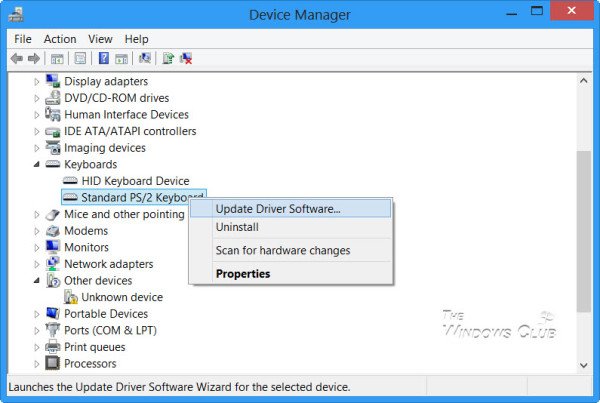
Il est fort possible que les pilotes installés sur votre ordinateur ne soient pas compatibles avec Windows 10 . La mise à jour de vos pilotes n'est pas difficile. Rendez-vous simplement dans le Gestionnaire(Device Manager) de périphériques pour faire le nécessaire. Ou, vous pouvez simplement vous diriger vers la section Téléchargements(Downloads) du site Web de votre fabricant. Obtenez tous les pilotes plus récents que ceux installés sur votre ordinateur.
Personnellement, je vous recommande de mettre à jour vos pilotes graphiques(update your Graphics Drivers) , pilotes réseau(Network Drivers) , pilotes de chipset(Chipset Drivers) et pilotes de périphériques d' (Devices)entrée(Input) .
3] Utilisez(Use) l' outil de diagnostic de la mémoire(Memory Diagnostic Tool) pour vérifier la RAM
L'utilisation de l'outil de diagnostic de la mémoire(the Memory Diagnostic Tool) est assez simple.
Tout(First) d'abord, enregistrez(Save) tout votre travail important.
Ensuite, appuyez sur WINKEY + R pour ouvrir la fenêtre Exécuter . (Run)Maintenant, tapez la commande mdsched.exe dans la fenêtre Exécuter . (Run)Redémarrez(Reboot) votre ordinateur.
Après un redémarrage, effectuez une analyse de base ou optez pour les options ' Avancé(Advanced) ' comme ' Test mix ' ou ' Pass count '.
Appuyez sur F10 pour démarrer le test.
Alternativement, vous pouvez également essayer de trouver et de réparer les fuites de mémoire(find & fix Memory Leaks) .
4] Désactiver la mise en cache de la mémoire dans le BIOS
Pour désactiver la mise en cache de la mémoire dans le BIOS , commencez par ouvrir l'écran de configuration du BIOS .

Ensuite, accédez à Advanced > Cache Memory et désactivez(Disable) -le.
Et appuyez sur la touche F10 pour enregistrer les modifications et redémarrer votre ordinateur.
5] Utiliser le vérificateur de fichiers système
Commencez par appuyer sur la combinaison de boutons WINKEY + X ou cliquez avec le bouton droit sur le bouton Démarrer(Start) et cliquez sur Invite de commandes (Admin) (Command Prompt (Admin) ) ou recherchez simplement cmd dans la zone de recherche Cortana , cliquez avec le bouton droit sur l' icône Invite de commandes et cliquez sur (Command Prompt)Exécuter en tant qu'administrateur. (Run as Administrator.) Cliquez sur Oui (Yes ) pour l' invite UAC ou Contrôle de compte d'utilisateur(User Account Control) que vous obtenez. Ensuite, la fenêtre d' invite de commande(Command Prompt) sera enfin ouverte. Maintenant, tapez la commande suivante pour exécuter le vérificateur de fichiers système , puis appuyez sur Entrée.
sfc /scannow
Redémarrez votre système une fois l'analyse terminée.
Vous pouvez également utiliser notre logiciel gratuit FixWin pour exécuter l' utilitaire de vérification des fichiers système(System File Checker) en un clic.

6] Nettoyez(Clean) manuellement la poussière sur le matériel
Vous pouvez également essayer de nettoyer la poussière des composants de l'ordinateur. Je recommanderais d'utiliser un petit souffleur ou de frotter les composants avec un chiffon doux. Assurez(Make) -vous de ne pas endommager les pièces avec de l'humidité ou d'endommager les circuits lors de l'exécution de cette tâche.

Assurez(Make) -vous de le faire très soigneusement. Parce que même une légère ecchymose peut empêcher votre ordinateur de fonctionner et vous occasionner des frais financiers. Si vous n'êtes pas sûr de vous, vous pouvez demander à un technicien qualifié de le faire pour vous.
All the Best!
Related posts
Kernel Security Check Failure error en Windows 10
Fix KERNEL DATA INPAGE ERROR (Msis.SYS) dans Windows 10
Fix Klif.sys Blue Screen error en Windows 10
Comment réparer Orange Screen de Death dans Windows 11/10
SESSION_HAS_VALID_POOL_ON_EXIT Blue Screen sur Windows 10
Utilisation de Driver Verifier pour fixer Blue Screen des erreurs Death (BSOD)
Fix hardlock.sys Blue Screen de Death error dans Windows 11/10
Fix SYSTEM SERVICE EXCEPTION Blue Screen sur Windows 10
KERNEL_MODE_HEAP_CORRUPTION Blue Screen sur Windows 10
Correction de l'erreur d'écran bleu de la mort igdkmd64.sys
Best Free Crash Dump Analyzer software pour Windows 10
Fix de Windows 10 Black Screen de Death problèmes; Stuck sur Black Screen
Où est le Windows 10 BSOD log file location?
Fix VIDEO_DXGKRNL_FATAL_ERROR en Windows 11/10
Que fait ce Windows Error Message mean?
Comment réparer Tcpip.sys Blue Screen Error sur Windows computer
DPC_WATCHDOG_VIOLATION Blue Screen en Windows 11/10
Fix TIMER_OR_DPC_INVALID Blue Screen sur Windows 10
Configurer Windows 10 à Create Dump Files sur Blue Screen de Death
Fix Ntfs.sys a échoué BSOD Error sur Windows 10
